
可能有小伙伴看到这个标题会有疑问,我们不都是使用手机拍摄照片吗?在手机压缩不是更方便吗?但其实我们在电脑上也是经常使用图片的,比如在制作PPT或编辑Word文档的时候,我们有时就需要插入图片,但这些平台对于插入的图片大小一般都会有要求的,这时候,我们就需要对jpg图片的大小进行压缩了。那么,电脑怎么压缩jpg图片大小呢?这里跟大家分享两个我觉得比较实用的方法。

推荐方法一:借助“图片转换器”来压缩
【推荐指数】★★★★☆
【软件介绍】
提到图片转换器,我印象比较深刻的就是迅捷图片转换器。其实我一开始知道它并不是因为想要压缩jpg图片,而是想要转换一些图片的格式,这款软件支持上百种图片格式的互转,解决了我当时的图片格式转换问题。之后,在使用过程中,我发现它还具有许多其他的功能,如老照片修复、智能证件照、图片压缩等功能。
其中的图片压缩就是我此次要介绍的功能,它提供了四种压缩模式供我们选择,我们可以自定义目标图片清晰度。同时它能一键批量压缩图片,兼顾了图片压缩的效果与效率。
【操作步骤】
步骤一:打开该软件后,我们可以看到如下图所示界面。我们点击【图片压缩】后,可以通过【添加图片】或【添加文件夹】上传需要压缩的图片。

步骤二:根据我们对于清晰度的不同要求选择对应的压缩模式。如果对图片清晰度要求较高的小伙伴,建议选择清晰优先模式。
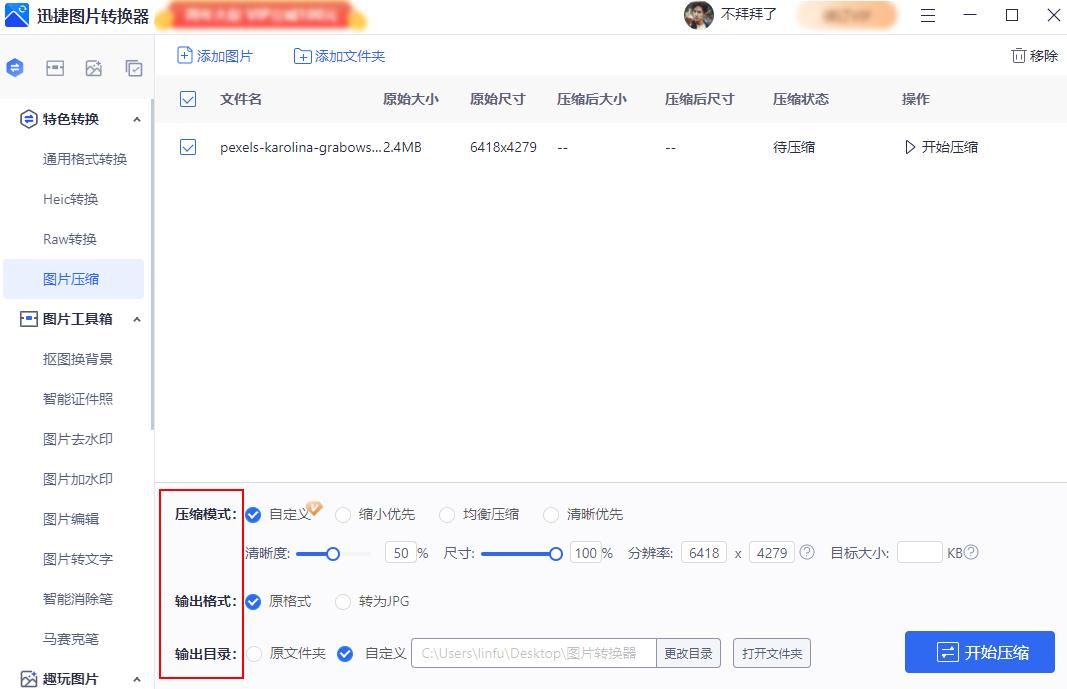
步骤三:完成上一步的设置后,点击【开始压缩】就可以完成压缩图片的操作了。
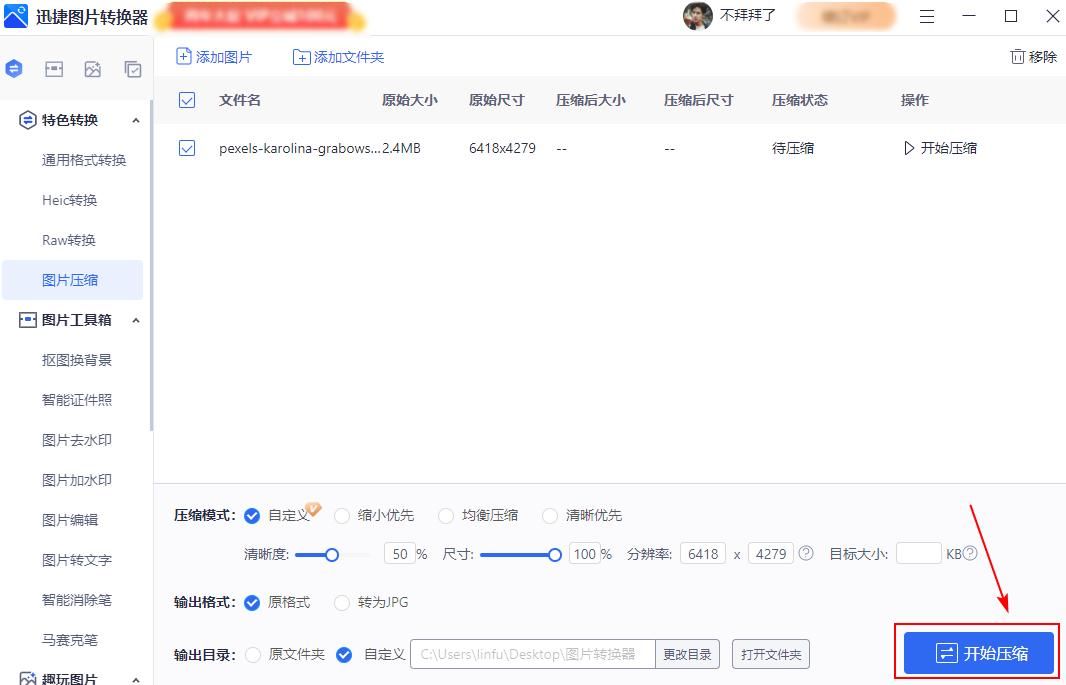
推荐方法二:借助“WPS Office”来压缩
【推荐指数】★★★☆☆
【软件介绍】
这是一款支持多种格式的一站式办公平台,我们可以用它来编辑文字、制作表格、播放演示文稿等,兼容性好。并且它占用的体积较小,不会占用过多的存储空间,这是我比较推荐它的原因。
【操作步骤】
步骤一:新建一个Word文档,点击【插入图片】后会自动弹出图片过大,建议压缩图片的提示,我们选择【是】。

步骤二:选择【压缩】即可,它就会帮我们压缩图片。不过这种方法我们需要反复操作,如果小伙伴们需要压缩的图片张数较多,建议选择另一个方法。
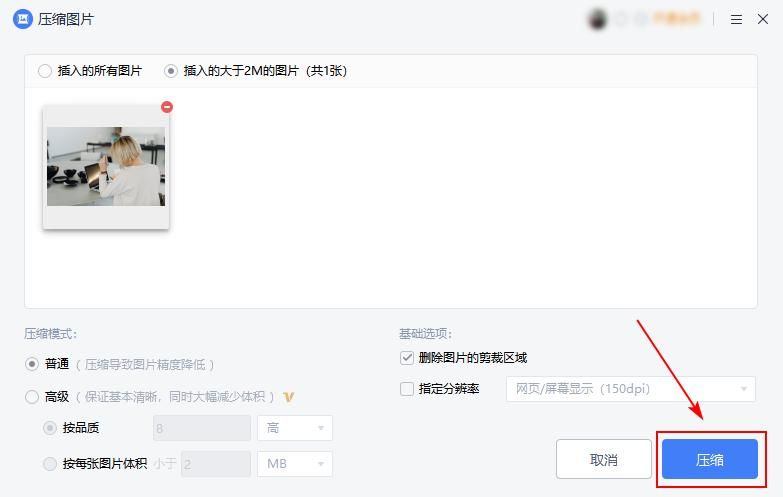
电脑怎么压缩jpg图片大小?小伙伴们学会了吗?如果觉得本篇文章有用的话,也可以关注我,我会不断更新更多好用的办公干货的。























 8737
8737

 被折叠的 条评论
为什么被折叠?
被折叠的 条评论
为什么被折叠?








